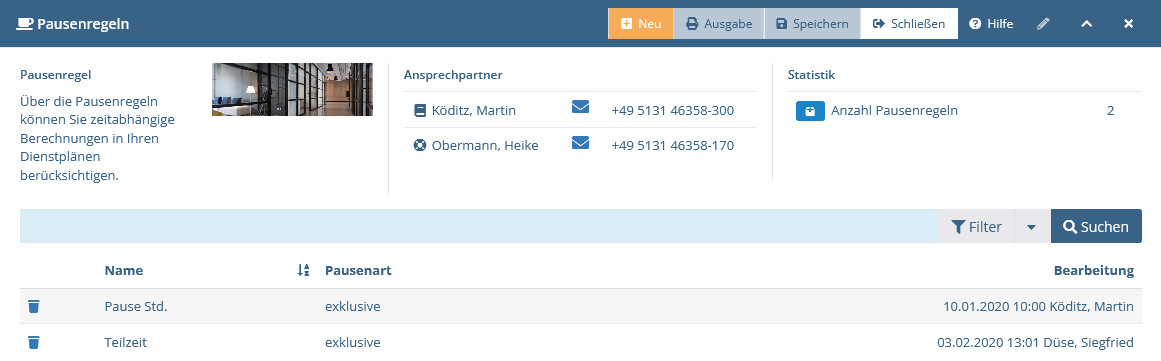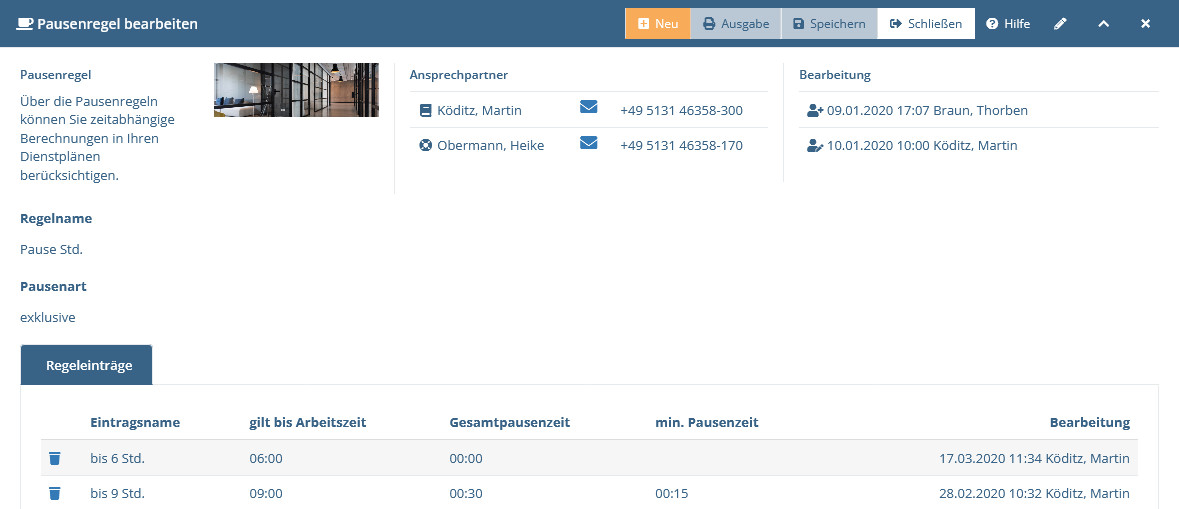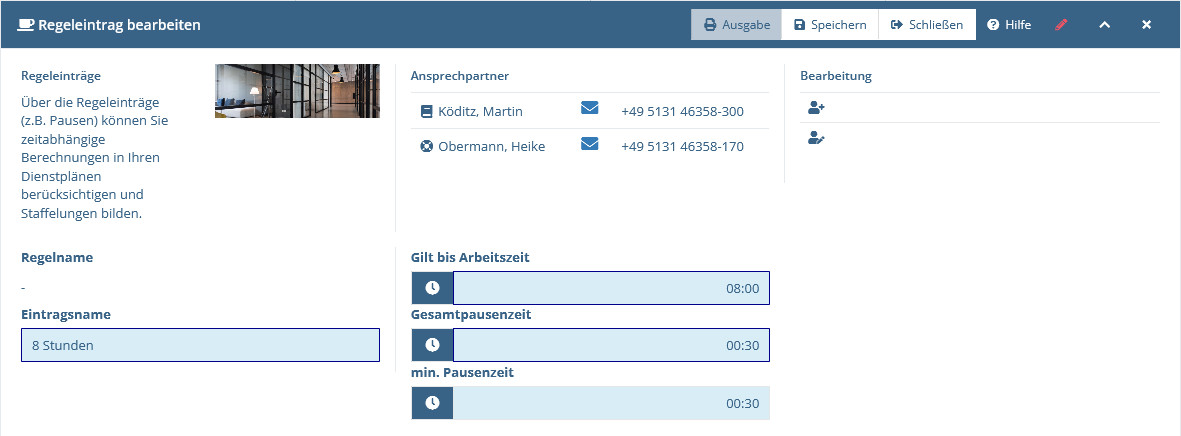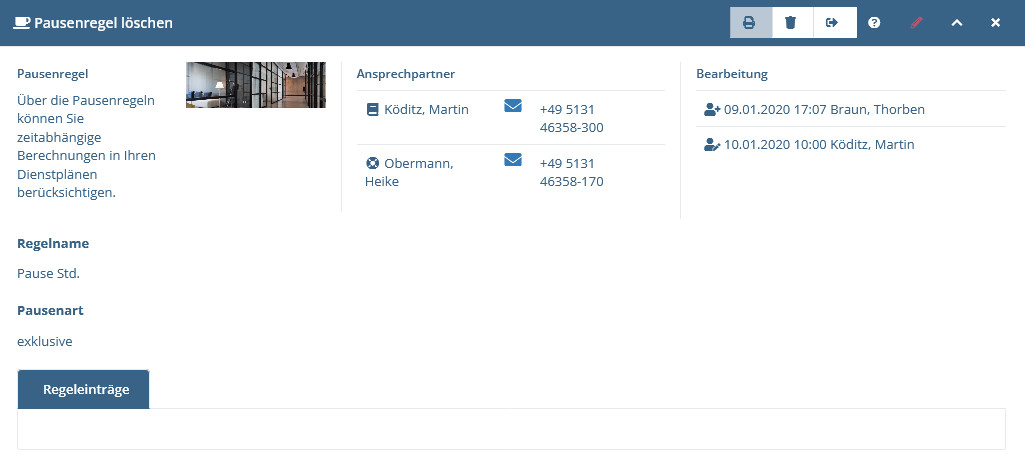11 Pausenregeln #
Das Anlegen von Pausenregeln ist der zweite Schritt zur Einrichtung der Zeiterfassung.
In dem Bereich der Pausenregeln können Sie zeitabhängige Berechnungen in Ihren Dienstplänen berücksichtigen. Innerhalb einer Pausenregel wird festgelegt, wie viel Pausenzeit ab einer gewissen Arbeitszeit wahrgenommen werden muss.
11.1 Übersicht über Ihre Pausenregeln #
Beim Aufruf des Bereiches Pausenregeln öffnet sich die Übersicht, welche sich in die Bereiche Filterbereich und Ergebnisliste gliedert.
Der Filterbereich ermöglicht die Eingrenzung Ihrer Ergebnisliste und zeigt derzeit aktive Filter an.
Die Ergebnisliste zeigt die Datensätze auf Basis Ihrer aktiven Filterung an.
11.1.1 Filterung der Pausenregeln #
Tragen Sie zum Filtern der Ergebnisliste die gewünschten Kriterien ein und klicken Sie anschließend auf Suchen (Vgl. Abschnitt 11.1.1, „Filterung der Pausenregeln“). Die darunterliegende Ergebnisliste wird daraufhin neu geladen.
In der Auflistung werden die Bedeutungen der Felder des Filterbereiches für die Filterung der Ergebnisliste erläutert.
- Pausenregel
Hier haben Sie die Möglichkeit die Ergebnisse nach einer spezifischen Pausenregel zu filtern.
11.1.2 Ergebnisliste der Pausenregeln #
Unter dem Filterbereich wird die Ergebnisliste auf Basis der Filterkriterien angezeigt. Diese gibt Ihnen - ohne Filterung - alle im System geführten Pausenregeln aus.
Die Beschreibung zu den einzelnen Spalten der Ergebnisliste können Sie der folgenden Tabelle entnehmen.
-
 -Löschen
-Löschen Öffnen Sie per Klick auf den Datensatz die Bearbeitungsmaske, um eine Pausenregel Abschnitt 11.2, „Pausenregeln erstellen und bearbeiten“ zu bearbeiten.
- Pausenregel bearbeiten
Öffnen Sie per Klick auf den Datensatz die Bearbeitungsmaske, um eine Pausenregel Abschnitt 11.2, „Pausenregeln erstellen und bearbeiten“ zu bearbeiten.
- Name
Dies ist der Name der Pausenregel, dieser dient der Wiedererkennung.
- Bearbeitung
Die Bearbeitung gibt an, wer die Pausenregel zuletzt bearbeitet hat und wann diese Änderung stattgefunden hat.
Die Ergebnisliste zeigt die Datensätze paketweise an. Bei dem Aufruf der Ergebnisliste werden nicht alle Datensätze angezeigt. Scrollen Sie mit Ihrer Maus an das Seitenende, um weitere Datensätze zu laden und die Ergebnisliste so zu vergrößern.
11.2 Pausenregeln erstellen und bearbeiten #
Möchten Sie eine neue Pausenregel erstellen, so betätigen Sie den Menüpunkt Neu → Regel. Sie gelangen auf die Erfassungsmaske für einen neuen Pausenregel.
Möchten Sie eine vorhandenen Pausenregel (weiter)bearbeiten, so klicken Sie in der Übersicht auf den betroffenen Datensatz.
Im Bereich der Pausenregeln können manuell neue Pausenregeln erstellt werden, um so eine individuelle Zeitplanung zu gewährleisten. Innerhalb der Pausenregeln können wiederum neue Einträge erstellt werden, welche letztendlich die Pausenregel mit Daten zur Zeitangabe füllt. Bei der Erstellung einer neuen Pausenregel muss vorerst lediglich der Name der Regel bestimmt werden.
Die Eingabefelder dieser Maske, werden nach der Beschreibung folgender Auflistung gefüllt:
- Regelname
Geben Sie den Namen der Pausenregel an. Dieses Feld ist ein Pflichtfeld.
- Pausenart
Wählen Sie aus, ob die Pausenzeit inbegriffen oder exklusive ist. Dieses Feld ist ein Pflichtfeld.
Manche Felder sind, wie in der obigen Auflistung zu sehen, als Pflichtfelder festgelegt. Diese Felder müssen ausgefüllt werden, um die Pausenregel abspeichern zu können. Das Nichtausfüllen eines solchen Feldes führt zu einer Fehlermeldung.
Nach dem Ausfüllen der genannten Felder, speichern Sie die Eingaben durch das Betätigen der Speichern-Schaltfläche ab. Der Eintrag wird folglich im System hinterlegt.
Über die Schaltfläche Schließen gelangen Sie wieder zurück in die Übersicht der Pausenregeln (vgl. Abschnitt 11.1, „Übersicht über Ihre Pausenregeln“ ).
11.2.1 Einträge hinzufügen #
Wenn die Pausenregel erfolgreich erstellt wurde, erscheint unter dem Menüpunkt Neu innerhalb der Pausenregel der Punkt Eintrag, über welchen der ausgewählten Pausenregel Einträge zugeordnet werden können.
Die Erklärung der verfügbaren Spalten und das Befüllen der Eingabefelder liefert folgende Auflistung:
- Eintragsname
Geben Sie den Namen des Eintrags an.
- Gilt bis Arbeitszeit
Geben Sie an, bis zu welcher Arbeitszeit die Pausenregel gilt.
- Gesamtpausenzeit
Hier wird die Pausenzeit hinterlegt, die für einen Mitarbeiter an einem Arbeitstag vorgesehen ist.
- min. Pausenzeit
Geben Sie die Pausenzeit an, die mindestens eingehalten werden muss.
Sie haben nach Betätigen der Schaltfläche Speichern den Eintrag der Pausenregel erfolgreich hinzugefügt.
Im folgenden Schritt lernen Sie, wie ein Dienstplan erstellt wird und wie die nun erstellte Pausenregel in einem Dienstplan berücksichtigt wird.
11.3 Pausenregel löschen #
Möchten Sie eine Pausenregel löschen,
so klicken Sie in der Ergebnisliste
auf das Löschen-Symbol
 des betroffenen Datensatzes. Es öffnet sich ein Fenster mit einer
Sicherheitsabfrage.
des betroffenen Datensatzes. Es öffnet sich ein Fenster mit einer
Sicherheitsabfrage.
Um eine Pausenregel zu löschen, klicken Sie auf die Löschen-Schaltfläche. Danach wird die Pausenregel aus dem System entfernt und Sie erhalten eine Bestätigungsmeldung.